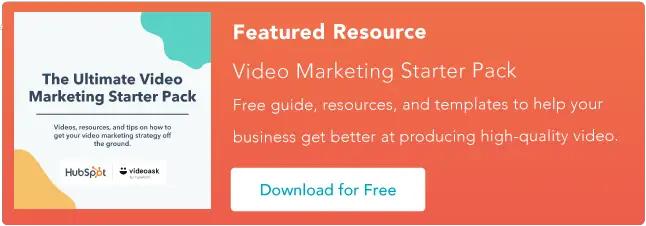Como usar o Wistia: um guia passo a passo
Publicados: 2023-09-01Se você está procurando maneiras de fortalecer sua estratégia de marketing de vídeo, você veio ao lugar certo!
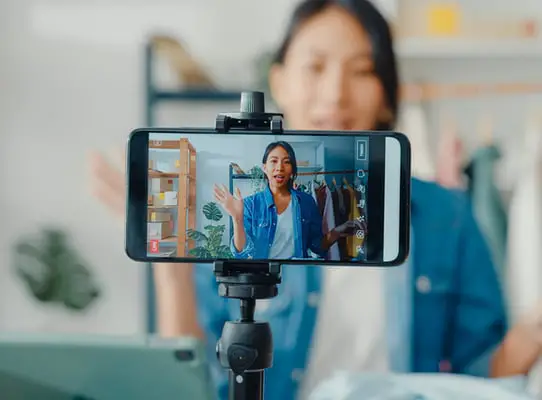
Fizemos uma parceria com nossos amigos da Wistia, a plataforma completa de marketing de vídeo para qualquer empresa, para mostrar como usar o Wistia e o HubSpot para atingir estrategicamente seus objetivos com vídeo.
Neste guia passo a passo, você aprenderá:
- Onde sua empresa deveria estar usando vídeo
- Como enviar seus vídeos para Wistia
- Como personalizar seus vídeos
- Como compartilhar seus vídeos
- Como gerar leads a partir de seus vídeos
- Como monitorar o desempenho do seu vídeo no HubSpot
Vamos mergulhar!
![→ Acesse agora: Pacote inicial de marketing de vídeo [Kit grátis]](/uploads/article/18723/kGlJmgRZFJ86Y60L.png)
Onde você deveria usar o vídeo
O vídeo é uma maneira incrível de se conectar com seus clientes potenciais e existentes em um nível pessoal, quase como encontrá-los cara a cara. É a ferramenta perfeita para mostrar o seu produto e deixar transparecer a personalidade da sua marca.
As empresas que dominam seu jogo de marketing de vídeo descobriram como usar o vídeo em diferentes pontos de contato ao longo da jornada do cliente. Se você deseja levar sua estratégia de marketing de vídeo para o próximo nível, é aqui que você deve considerar o uso de vídeo:
- As páginas de destino do seu site
- Postagens no blog
- Sua central de ajuda
- Campanhas de e-mail
- Seu aplicativo de software
- Canais de mídia social
- … A lista continua
Agora é aqui que Wistia entra em cena. Projetado para profissionais de marketing, o Wistia fornece todas as ferramentas de criação, hospedagem, compartilhamento e análise de vídeo que sua empresa precisa para integrar o vídeo à jornada do cliente e atrair, envolver, nutrir e converter leads.
Pronto para aprender como usar o Wistia para fazer com que seus vídeos funcionem ainda mais para o seu negócio? Vamos começar!
Como usar o Wistia em 6 etapas
Etapa 1: envie seus vídeos para Wistia.
É muito fácil enviar seus vídeos para o Wistia. Tudo o que você precisa fazer é criar um novo projeto em sua conta e escolher os vídeos que deseja enviar. Assim que você envia um vídeo, ele é transcrito automaticamente e está pronto para ser distribuído em qualquer lugar onde você deseja que seu vídeo seja visto.
As configurações de upload recomendadas pela Wistia para vídeo são:
- Arquivo MP4
- Codec H.264
- Taxa de bits desejada de 5.000 a 8.000 kbps
Quer tornar o processo ainda mais fácil? Você pode importar vídeos diretamente do Descript, Zoom e YouTube. Estas são apenas algumas integrações do Wistia que podem ajudar a facilitar o fluxo de trabalho do seu vídeo.
Crie vídeos no Wistia
Não tem nenhum vídeo para enviar? Sem problemas! Você pode criar vídeos diretamente no Wistia. Aqui estão algumas coisas que você pode fazer:
Etapa 2: personalize seus vídeos.
Wistia oferece uma variedade de maneiras de personalizar seus vídeos não apenas para proporcionar uma ótima experiência de visualização, mas também para ajudá-lo a atingir seus objetivos de negócios.
Você pode personalizar a cor do player para combinar com sua marca, criar uma miniatura personalizada para motivar seu público a pressionar o botão play, adicionar capítulos para tornar mais fácil para seus espectadores encontrarem as informações que procuram, inserir uma frase de chamariz ( CTA) para direcionar seus espectadores para uma ação que você gostaria que eles realizassem e muito mais.
Você pode fazer alterações a qualquer momento e seu vídeo será atualizado onde quer que esteja incorporado.
Também recomendamos garantir que seus vídeos sejam acessíveis a todos. Ao ativar recursos como legendas e descrições de áudio, você pode abrir as portas para um público mais amplo, permitindo que mais pessoas curtam seus vídeos. Com a lista de verificação de acessibilidade no aplicativo da Wistia, é mais fácil do que nunca tornar a acessibilidade de vídeo uma parte integrada do seu fluxo de trabalho.
Etapa 3: Integre o HubSpot ao Wistia.
Você sabia que pode combinar os poderes do HubSpot e do Wistia para capturar, rastrear e gerenciar leads de maneira integrada? Você também pode usar essa integração para incorporar seu vídeo hospedado pela Wistia em seus e-mails e site.
Se você tiver uma conta HubSpot e um plano de assinatura de software Advanced ou Premium Wistia, siga estas etapas para integrar ambas as contas:
- Conecte a integração HubSpot em sua conta Wistia. Isso permite que Wistia solicite suas listas e formulários e envie leads e dados de engajamento para o HubSpot.
- Se você estiver rastreando um vídeo, configure um formulário de captura de e-mail Wistia (chamado Turnstile) ou adicione um formulário HubSpot diretamente ao vídeo. Torniquetes e formulários HubSpot são como a Wistia identifica os usuários para um rastreamento adequado.
- Incorpore seu vídeo em uma página com um script de rastreamento HubSpot. O player Wistia e o script HubSpot trabalham juntos para identificar usuários e rastrear suas atividades para exibição nos registros de contato do HubSpot.
A primeira etapa geralmente ocorre uma única vez e, depois disso, você só precisará repetir a segunda e a terceira etapas para cada vídeo que deseja rastrear.
Etapa 4: compartilhe seus vídeos.
Se você deseja incorporar seus vídeos em algum lugar, publicá-los nas redes sociais ou enviá-los para pessoas em particular, o Wistia torna super simples o compartilhamento de seus vídeos.
Como exibir seus vídeos Wistia
Incorporar um vídeo hospedado pela Wistia em seu site é muito fácil.
Tudo o que você precisa fazer é abrir a janela Incorporar e Compartilhar em sua página de mídia, escolher o tipo de código de incorporação, ajustá-lo e colá-lo em seu site.
Existem dois tipos principais de incorporações Wistia: incorporações inline e incorporações popover. As incorporações in-line colocarão o player diretamente na página, alinhado com o restante do seu conteúdo. As incorporações popover exibem a miniatura do seu vídeo em linha, mas reproduzem o vídeo em uma janela popover quando selecionadas. A melhor parte é que não há necessidade de codificação.

Canais Wistia
Wistia Channels permite que você transforme uma coleção de vídeos em uma galeria de vídeos sem a ajuda de um desenvolvedor. Com apenas um simples código de incorporação, você pode pegar seus webinars recentes, uma biblioteca de vídeos de produtos ou uma série de marca (como um podcast) e exibi-los como uma coleção linda e divertida.
Incorporar um canal no seu site é tão simples quanto incorporar um único vídeo. Use um código embutido quando quiser que seu canal seja exibido dentro do fluxo do seu site ou use um código popover quando quiser oferecer ao espectador uma experiência de visualização mais envolvente e em janela inteira.
Mais maneiras de compartilhar seus vídeos
Com o recurso Email Campaign Link da Wistia, você pode incluir seus vídeos em seus e-mails de marketing e até mesmo acompanhar seu sucesso. Basta pegar a etiqueta de mesclagem de e-mail que Wistia gerou especificamente para seu provedor de marketing por e-mail favorito e colá-la no corpo do seu e-mail.
A integração Wistia + HubSpot torna ainda mais fácil incorporar vídeos em seus e-mails. Ao conectar ambas as contas, você pode acessar sua videoteca do Wistia no HubSpot usando o Media Bridge, selecionar um vídeo do Wistia e incorporá-lo em um e-mail ou página da web do HubSpot.
Quer compartilhar seus vídeos nas redes sociais? Use o recurso Publicar nas redes sociais do Wistia para conectar o Wistia às suas contas do Facebook, YouTube e LinkedIn e, em seguida, enviar diretamente o conteúdo do seu vídeo para essas redes sociais.
A integração do Wistia com o Hootsuite também permite que você acesse sua biblioteca Wistia de dentro da plataforma Hootsuite. É fácil encontrar, agendar e publicar seu conteúdo de vídeo hospedado pela Wistia em qualquer canal de mídia social via Hootsuite.
Se você deseja apenas compartilhar um vídeo sem disponibilizá-lo para todos na internet, não há problema – basta pegar um link direto para o vídeo. O link levará as pessoas a uma página de mídia que você pode personalizar para fornecer uma experiência de visualização de marca.
Não importa como você compartilha seus vídeos Wistia, é fácil manter seu conteúdo seguro com opções de privacidade e segurança. Você pode controlar o acesso aos seus vídeos protegendo-o com senha, compartilhando um link de vídeo privado ou adicionando um portal de e-mail ao seu vídeo ou canal.
Etapa 5: gerar leads.
Os vídeos são uma ótima maneira de gerar leads para o seu negócio, e o Wistia facilita isso. Com o Turnstile, você pode capturar endereços de e-mail em qualquer ponto da linha do tempo do seu vídeo.
Se você integrou o HubSpot ao Wistia, poderá acessar seus formulários HubSpot existentes no Wistia e adicioná-los aos seus vídeos. Você pode capturar leads com seus vídeos e passar dados de visualização detalhados para seu sistema de gerenciamento de relacionamento com o cliente (CRM) da HubSpot. Em seguida, pontue, segmente e atribua leads rapidamente com base em gatilhos de vídeo.
Gerando leads com registro de eventos ao vivo da Wistia
Se você configurar um webinar ou evento transmitido ao vivo com Wistia, será fácil ver quem se inscreveu, quem participou e quem esteve mais envolvido.
Quando você habilita o registro, o Wistia cria automaticamente uma landing page para o seu evento para que você possa coletar informações de inscrição, como nomes e endereços de e-mail. Se você integrou o HubSpot ao Wistia, esses contatos serão transferidos diretamente da sua página de registro para o HubSpot. Agora, você também pode usar os formulários HubSpot diretamente na sua página de registro.
Assim que seu webinar ou transmissão ao vivo terminar, seu público poderá assisti-lo sob demanda. Quer você inclua um link para a gravação do seu webinar em um e-mail ou crie uma página de destino para hospedar seus webinars sob demanda, os leads podem continuar fluindo.
Etapa 6: acompanhe o desempenho dos seus vídeos.
Por último, as análises detalhadas do Wistia podem ajudá-lo a fortalecer sua estratégia de marketing de vídeo ao longo do tempo. Você obterá insights sobre quem está assistindo seus vídeos, quanto eles estão assistindo e quais deles agregam mais valor para sua empresa.
Gráficos de engajamento
Os gráficos de engajamento da Wistia mostram como seu público consome seu conteúdo. Você pode ver quais seções de sua mídia seu público reproduziu várias vezes e onde parou de reproduzir, com quedas indicando quando a atenção diminuiu e grandes picos revelando seções que as pessoas acharam atraentes o suficiente para reproduzir.
Análise por localização incorporada
Para entender o desempenho do seu vídeo com base em onde ele está no seu site, você pode visualizar análises de mídia por local de incorporação.
Tudo que você precisa fazer é acessar a página Visão geral do Media Analytics e rolar para baixo. A partir daí, você verá métricas como reproduções, taxa de reprodução, tempo de reprodução, engajamento, visitantes únicos e taxa de conversão para cada local incorporado durante o período selecionado na parte superior da página.
Mapas de calor
Os mapas de calor do Wistia mostram precisamente quais partes do seu vídeo cada espectador assistiu, pulou e assistiu novamente.
Com a integração Wistia + HubSpot, os mapas de calor do Wistia aparecerão na linha do tempo do seu contato. Você também pode ver quantos vídeos um contato da HubSpot assistiu. Depois que um contato preenche um formulário HubSpot em qualquer lugar do seu site, todos os dados de visualização de qualquer vídeo no seu site são adicionados ao cartão de contato no HubSpot.
Com esses insights, você pode criar fluxos de trabalho de e-mail que contatam automaticamente os espectadores mais engajados. Além do mais, sua equipe de vendas terá uma visão completa das interações de seus leads e a integração irá alertá-los proativamente quando seus leads estiverem assistindo a vídeos importantes, para que possam entrar em contato nos momentos ideais.
Faça seus vídeos funcionarem mais para você
Se você chegou ao final deste artigo, parabéns! Você acabou de aprimorar seu jogo de marketing de vídeo. Esperamos que você esteja inspirado para começar a fazer mais com vídeos para sua empresa. E quando você cozinha com HubSpot e Wistia, você tem a receita perfeita para o sucesso do vídeo!